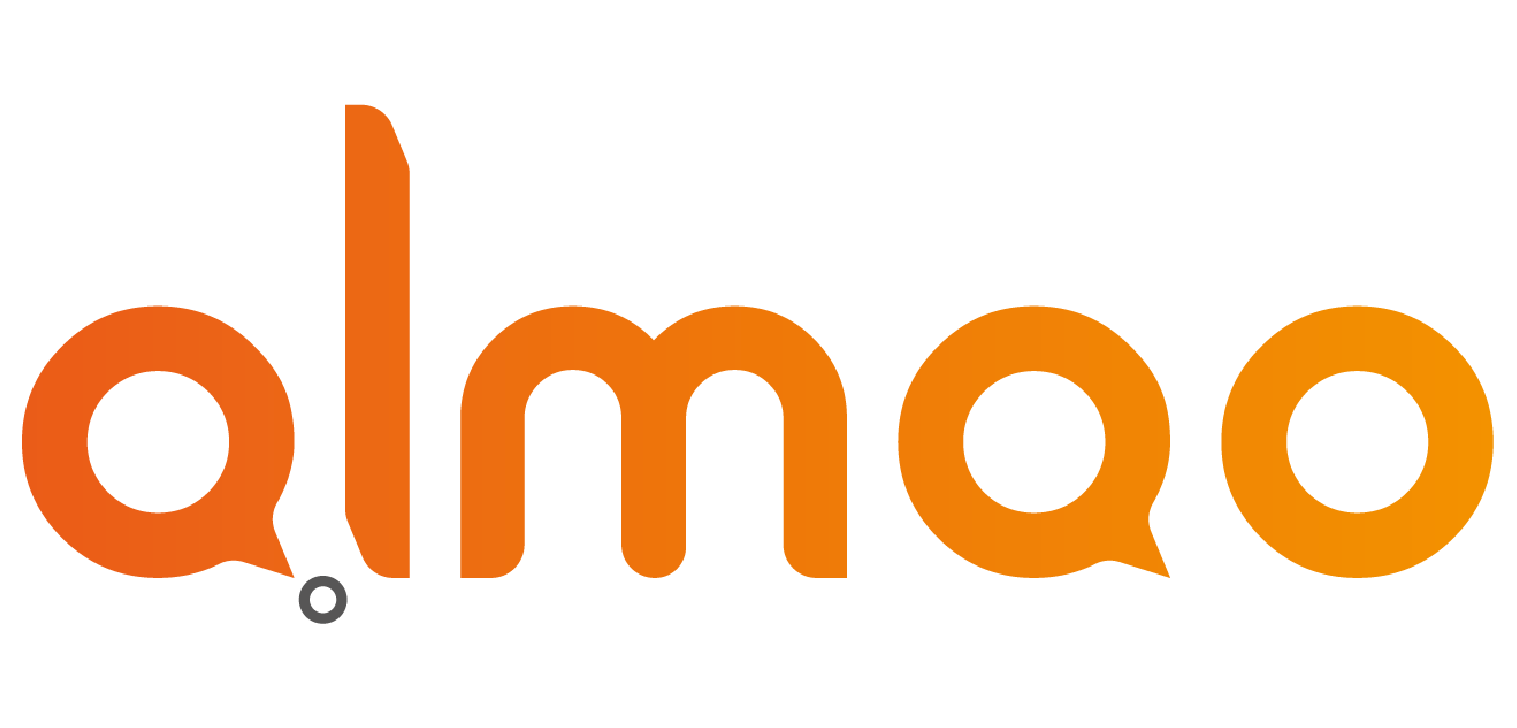Microsoft Excel na Windows:
-
Povolte makra:
- Otevřete Excel a přejděte na záložku Soubor.
- Zvolte Možnosti.
- V levém menu zvolte Centrum zabezpečení.
- Klikněte na tlačítko Nastavení Centra zabezpečení....
- V levém menu vyberte Nastavení maker.
- Zvolte Povolit všechna makra (nedoporučuje se, pokud nevíte, odkud makra pochází) nebo Zakázat všechna makra s oznámením.
- Klikněte na OK.
-
Otevřete Editor VBA:
- Zvolte záložku Vývojář (pokud není dostupná, aktivujte ji přes Soubor > Možnosti > Přizpůsobit pás karet a zaškrtněte Vývojář).
- Klikněte na Visual Basic nebo použijte klávesovou zkratku Alt + F11.
-
Spusťte makro:
- V editoru VBA otevřete nebo vytvořte soubor s makrem.
- Stiskněte F5 nebo klikněte na Run > Run Sub/UserForm.
Microsoft Excel na Mac:
-
Povolte makra:
- V horní liště klikněte na Excel.
- Zvolte Předvolby.
- Klikněte na Zabezpečení.
- Zaškrtněte Povolit makra.
-
Otevřete Editor VBA:
- Zvolte záložku Vývojář (pokud není dostupná, přejděte do Excel > Předvolby > Pás karet a panel nástrojů a zaškrtněte Vývojář).
- Klikněte na Editor Visual Basic nebo použijte klávesovou zkratku Alt + F11.
-
Spusťte makro:
- V editoru VBA otevřete nebo vytvořte soubor s makrem.
- Klikněte na Run > Run Sub/UserForm nebo použijte zkratku Command + Option + R.